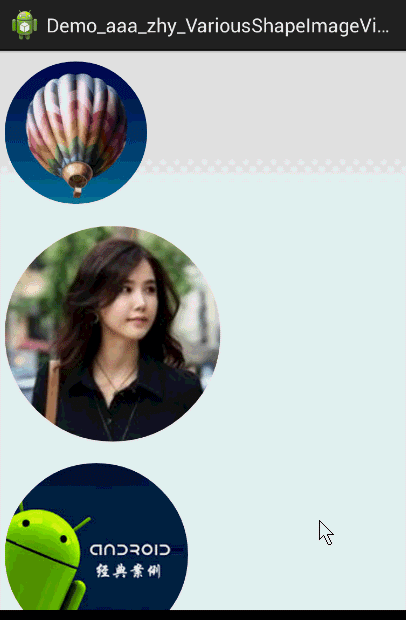转载请标明出处:http://blog.csdn.net/lmj623565791/article/details/41967509,本文出自:【张鸿洋的博客】
1、概述
记得初学那会写过一篇博客Android 完美实现图片圆角和圆形(对实现进行分析),主要是个自定View加上使用Xfermode实现的。其实实现圆角图片的方法应该很多,常见的就是利用Xfermode,Shader。本篇博客会直接继承直接继承ImageView,使用BitmapShader实现圆角的绘制,大家如果耐着性子看完,我估计什么形状都能绘制出来。
2、效果图
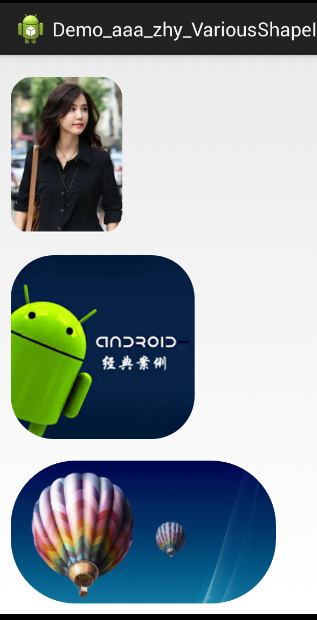 这是圆角的一个演示图~~这个没什么说的,直接设置的圆角的大小就行;
这是圆角的一个演示图~~这个没什么说的,直接设置的圆角的大小就行;
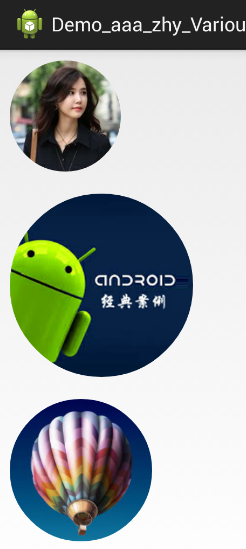 这是圆形的显示图,这里需要注意下,因为设置的图片可能是长方形,例如上图:有两个长方形,一个宽比较大,一个高比较大;
那么我们希望显示成圆形,我们可能就要对其进行放大或者缩小(因为图片的宽可能不满足设置的边长,而高超出,此时我们就需要放大其宽度)。
这是圆形的显示图,这里需要注意下,因为设置的图片可能是长方形,例如上图:有两个长方形,一个宽比较大,一个高比较大;
那么我们希望显示成圆形,我们可能就要对其进行放大或者缩小(因为图片的宽可能不满足设置的边长,而高超出,此时我们就需要放大其宽度)。
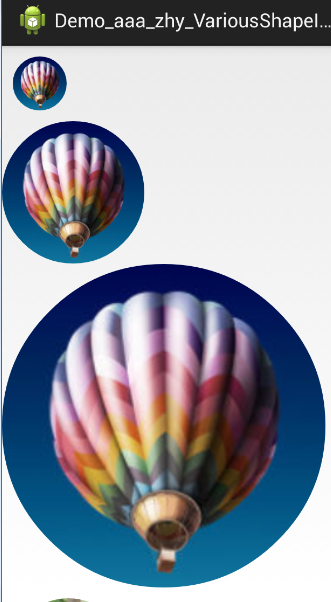 这个一张图,中间是正常尺寸;上下分别为特大特小,主要可以当尺寸大于或者小于设置尺寸,我们需要对其放大或者缩小;
圆角时如果图片与view的宽高不一致,也需要进行放大缩小,这里就不截图了,代码里面看吧。
3、浅谈BitmapShader
BitmapShader是Shader的子类,可以通过Paint.setShader(Shader shader)进行设置、
这里我们只关注BitmapShader,构造方法:
mBitmapShader = new BitmapShader(bitmap, TileMode.CLAMP, TileMode.CLAMP);
参数1:bitmap
参数2,参数3:TileMode;
TileMode的取值有三种:
CLAMP 拉伸
REPEAT 重复
MIRROR 镜像
如果大家给电脑屏幕设置屏保的时候,如果图片太小,可以选择重复、拉伸、镜像;
重复:就是横向、纵向不断重复这个bitmap
镜像:横向不断翻转重复,纵向不断翻转重复;
拉伸:这个和电脑屏保的模式应该有些不同,这个拉伸的是图片最后的那一个像素;横向的最后一个横行像素,不断的重复,纵项的那一列像素,不断的重复;
现在大概明白了,BitmapShader通过设置给mPaint,然后用这个mPaint绘图时,就会根据你设置的TileMode,对绘制区域进行着色。
这里需要注意一点:就是BitmapShader是从你的画布的左上角开始绘制的,不在view的右下角绘制个正方形,它不会在你正方形的左上角开始。
好了,到此,我相信大家对BitmapShader有了一定的了解了;当然了,如果你希望对Shader充分的了解,请参考爱歌的神作: 自定义控件其实很简单1/3 。
对于我们的圆角,以及圆形,我们设置的模式都是CLAMP ,但是你会不会会有一个疑问:
view的宽或者高大于我们的bitmap宽或者高岂不是会拉伸?
嗯,我们会为BitmapShader设置一个matrix,去适当的放大或者缩小图片,不会让“ view的宽或者高大于我们的bitmap宽或者高 ”此条件成立的。
到此我们的原理基本介绍完毕了,拿到drawable转化为bitmap,然后直接初始化BitmapShader,画笔设置Shader,最后在onDraw里面进行画圆就行了。
4、BitmapShader实战
首先就来看看利用BitmapShader实现的圆形或者圆角。
我们这里直接继承ImageView,这样大家设置图片的代码会比较熟悉;但是我们需要支持两种模式,那么就需要自定义属性了:
1、自定义属性
values/attr.xml
这个一张图,中间是正常尺寸;上下分别为特大特小,主要可以当尺寸大于或者小于设置尺寸,我们需要对其放大或者缩小;
圆角时如果图片与view的宽高不一致,也需要进行放大缩小,这里就不截图了,代码里面看吧。
3、浅谈BitmapShader
BitmapShader是Shader的子类,可以通过Paint.setShader(Shader shader)进行设置、
这里我们只关注BitmapShader,构造方法:
mBitmapShader = new BitmapShader(bitmap, TileMode.CLAMP, TileMode.CLAMP);
参数1:bitmap
参数2,参数3:TileMode;
TileMode的取值有三种:
CLAMP 拉伸
REPEAT 重复
MIRROR 镜像
如果大家给电脑屏幕设置屏保的时候,如果图片太小,可以选择重复、拉伸、镜像;
重复:就是横向、纵向不断重复这个bitmap
镜像:横向不断翻转重复,纵向不断翻转重复;
拉伸:这个和电脑屏保的模式应该有些不同,这个拉伸的是图片最后的那一个像素;横向的最后一个横行像素,不断的重复,纵项的那一列像素,不断的重复;
现在大概明白了,BitmapShader通过设置给mPaint,然后用这个mPaint绘图时,就会根据你设置的TileMode,对绘制区域进行着色。
这里需要注意一点:就是BitmapShader是从你的画布的左上角开始绘制的,不在view的右下角绘制个正方形,它不会在你正方形的左上角开始。
好了,到此,我相信大家对BitmapShader有了一定的了解了;当然了,如果你希望对Shader充分的了解,请参考爱歌的神作: 自定义控件其实很简单1/3 。
对于我们的圆角,以及圆形,我们设置的模式都是CLAMP ,但是你会不会会有一个疑问:
view的宽或者高大于我们的bitmap宽或者高岂不是会拉伸?
嗯,我们会为BitmapShader设置一个matrix,去适当的放大或者缩小图片,不会让“ view的宽或者高大于我们的bitmap宽或者高 ”此条件成立的。
到此我们的原理基本介绍完毕了,拿到drawable转化为bitmap,然后直接初始化BitmapShader,画笔设置Shader,最后在onDraw里面进行画圆就行了。
4、BitmapShader实战
首先就来看看利用BitmapShader实现的圆形或者圆角。
我们这里直接继承ImageView,这样大家设置图片的代码会比较熟悉;但是我们需要支持两种模式,那么就需要自定义属性了:
1、自定义属性
values/attr.xml
<?xml version="1.0" encoding="utf-8"?>
<resources>
<attr name="borderRadius" format="dimension" />
<attr name="type">
<enum name="circle" value="0" />
<enum name="round" value="1" />
</attr>
<declare-styleable name="RoundImageView">
<attr name="borderRadius" />
<attr name="type" />
</declare-styleable>
</resources>
我们定义了一个枚举和一个圆角的大小borderRadius。
2、获取自定义属性
1 public class RoundImageView extends ImageView
2 {
3
4 /**
5 * 图片的类型,圆形or圆角
6 */
7 private int type;
8 private static final int TYPE_CIRCLE = 0;
9 private static final int TYPE_ROUND = 1;
10
11 /**
12 * 圆角大小的默认值
13 */
14 private static final int BODER_RADIUS_DEFAULT = 10;
15 /**
16 * 圆角的大小
17 */
18 private int mBorderRadius;
19
20 /**
21 * 绘图的Paint
22 */
23 private Paint mBitmapPaint;
24 /**
25 * 圆角的半径
26 */
27 private int mRadius;
28 /**
29 * 3x3 矩阵,主要用于缩小放大
30 */
31 private Matrix mMatrix;
32 /**
33 * 渲染图像,使用图像为绘制图形着色
34 */
35 private BitmapShader mBitmapShader;
36 /**
37 * view的宽度
38 */
39 private int mWidth;
40 private RectF mRoundRect;
41
42 public RoundImageView(Context context, AttributeSet attrs)
43 {
44 super(context, attrs);
45 mMatrix = new Matrix();
46 mBitmapPaint = new Paint();
47 mBitmapPaint.setAntiAlias(true);
48
49 TypedArray a = context.obtainStyledAttributes(attrs,
50 R.styleable.RoundImageView);
51
52 mBorderRadius = a.getDimensionPixelSize(
53 R.styleable.RoundImageView_borderRadius, (int) TypedValue
54 .applyDimension(TypedValue.COMPLEX_UNIT_DIP,
55 BODER_RADIUS_DEFAULT, getResources()
56 .getDisplayMetrics()));// 默认为10dp
57 type = a.getInt(R.styleable.RoundImageView_type, TYPE_CIRCLE);// 默认为Circle
58
59 a.recycle();
60 }
可以看到我们的一些成员变量,基本都加了注释;然后在构造方法中获取了我们的自定义属性,以及部分变量的初始化。
3、onMeasure
1 @Override
2 protected void onMeasure(int widthMeasureSpec, int heightMeasureSpec)
3 {
4 Log.e("TAG", "onMeasure");
5 super.onMeasure(widthMeasureSpec, heightMeasureSpec);
6
7 /**
8 * 如果类型是圆形,则强制改变view的宽高一致,以小值为准
9 */
10 if (type == TYPE_CIRCLE)
11 {
12 mWidth = Math.min(getMeasuredWidth(), getMeasuredHeight());
13 mRadius = mWidth / 2;
14 setMeasuredDimension(mWidth, mWidth);
15 }
16
17 }
我们复写了onMeasure方法,主要用于当设置类型为圆形时,我们强制让view的宽和高一致。
接下来只剩下设置BitmapShader和绘制了
4、设置BitmapShader
1 /**
2 * 初始化BitmapShader
3 */
4 private void setUpShader()
5 {
6 Drawable drawable = getDrawable();
7 if (drawable == null)
8 {
9 return;
10 }
11
12 Bitmap bmp = drawableToBitamp(drawable);
13 // 将bmp作为着色器,就是在指定区域内绘制bmp
14 mBitmapShader = new BitmapShader(bmp, TileMode.CLAMP, TileMode.CLAMP);
15 float scale = 1.0f;
16 if (type == TYPE_CIRCLE)
17 {
18 // 拿到bitmap宽或高的小值
19 int bSize = Math.min(bmp.getWidth(), bmp.getHeight());
20 scale = mWidth * 1.0f / bSize;
21
22 } else if (type == TYPE_ROUND)
23 {
24 // 如果图片的宽或者高与view的宽高不匹配,计算出需要缩放的比例;缩放后的图片的宽高,一定要大于我们view的宽高;所以我们这里取大值;
25 scale = Math.max(getWidth() * 1.0f / bmp.getWidth(), getHeight()
26 * 1.0f / bmp.getHeight());
27 }
28 // shader的变换矩阵,我们这里主要用于放大或者缩小
29 mMatrix.setScale(scale, scale);
30 // 设置变换矩阵
31 mBitmapShader.setLocalMatrix(mMatrix);
32 // 设置shader
33 mBitmapPaint.setShader(mBitmapShader);
34 }
在setUpShader中,首先对drawable转化为我们的bitmap;
然后初始化mBitmapShader = new BitmapShader(bmp, TileMode.CLAMP, TileMode.CLAMP);
接下来,根据类型以及bitmap和view的宽高,计算scale;
关于scale的计算:
圆形时:取bitmap的宽或者高的小值作为基准,如果采用大值,缩放后肯定不能填满我们的圆形区域。然后,view的mWidth/bSize ; 得到的就是scale。
圆角时:因为设计到宽/高比例,我们分别getWidth() * 1.0f / bmp.getWidth() 和 getHeight() * 1.0f / bmp.getHeight() ;最终取大值,因为我们要让最终缩放完成的图片一定要大于我们的view的区域,有点类似centerCrop;
比如:view的宽高为10*20;图片的宽高为5*100 ; 最终我们应该按照宽的比例放大,而不是按照高的比例缩小;因为我们需要让缩放后的图片,自定大于我们的view宽高,并保证原图比例。
有了scale,就可以设置给我们的matrix;
然后使用mBitmapShader.setLocalMatrix(mMatrix);
最后将bitmapShader设置给paint。
关于drawable转bitmap的代码:
1 /**
2 * drawable转bitmap
3 *
4 * @param drawable
5 * @return
6 */
7 private Bitmap drawableToBitamp(Drawable drawable)
8 {
9 if (drawable instanceof BitmapDrawable)
10 {
11 BitmapDrawable bd = (BitmapDrawable) drawable;
12 return bd.getBitmap();
13 }
14 int w = drawable.getIntrinsicWidth();
15 int h = drawable.getIntrinsicHeight();
16 Bitmap bitmap = Bitmap.createBitmap(w, h, Bitmap.Config.ARGB_8888);
17 Canvas canvas = new Canvas(bitmap);
18 drawable.setBounds(0, 0, w, h);
19 drawable.draw(canvas);
20 return bitmap;
21 }
最后我们会在onDraw里面调用setUpShader(),然后进行绘制。
5、绘制
到此,就剩下最后一步绘制了,因为我们的范围,以及缩放都完成了,所以真的只剩下绘制了。
1 @Override
2 protected void onDraw(Canvas canvas)
3 {
4 if (getDrawable() == null)
5 {
6 return;
7 }
8 setUpShader();
9
10 if (type == TYPE_ROUND)
11 {
12 canvas.drawRoundRect(mRoundRect, mBorderRadius, mBorderRadius,
13 mBitmapPaint);
14 } else
15 {
16 canvas.drawCircle(mRadius, mRadius, mRadius, mBitmapPaint);
17 // drawSomeThing(canvas);
18 }
19 }
20
21 @Override
22 protected void onSizeChanged(int w, int h, int oldw, int oldh)
23 {
24 super.onSizeChanged(w, h, oldw, oldh);
25 // 圆角图片的范围
26 if (type == TYPE_ROUND)
27 mRoundRect = new RectF(0, 0, getWidth(), getHeight());
28 }
绘制就很简单了,画个圆,圆角矩形什么的。圆角矩形的限定范围mRoundRect在onSizeChanged里面进行了初始化。
5、状态的存储与恢复
当然了,如果内存不足,而恰好我们的Activity置于后台,不幸被重启,或者用户旋转屏幕造成Activity重启,我们的View应该也能尽可能的去保存自己的属性。
状态保存什么用处呢?比如,现在一个的圆角大小是10dp,用户点击后变成50dp;当用户旋转以后,或者长时间置于后台以后,返回我们的Activity应该还是50dp;
我们简单的存储一下,当前的type以及mBorderRadius
1 private static final String STATE_INSTANCE = "state_instance";
2 private static final String STATE_TYPE = "state_type";
3 private static final String STATE_BORDER_RADIUS = "state_border_radius";
4
5 @Override
6 protected Parcelable onSaveInstanceState()
7 {
8 Bundle bundle = new Bundle();
9 bundle.putParcelable(STATE_INSTANCE, super.onSaveInstanceState());
10 bundle.putInt(STATE_TYPE, type);
11 bundle.putInt(STATE_BORDER_RADIUS, mBorderRadius);
12 return bundle;
13 }
14
15 @Override
16 protected void onRestoreInstanceState(Parcelable state)
17 {
18 if (state instanceof Bundle)
19 {
20 Bundle bundle = (Bundle) state;
21 super.onRestoreInstanceState(((Bundle) state)
22 .getParcelable(STATE_INSTANCE));
23 this.type = bundle.getInt(STATE_TYPE);
24 this.mBorderRadius = bundle.getInt(STATE_BORDER_RADIUS);
25 } else
26 {
27 super.onRestoreInstanceState(state);
28 }
29
30 }
代码比较简单。我们文章中的demo中,第一个,第四个是可以点击的,点击后会发生变化,你可以点击后,然后旋转屏幕进行测试。
同时我们也对外公布了两个方法,用于动态修改圆角大小和type
1 public void setBorderRadius(int borderRadius)
2 {
3 int pxVal = dp2px(borderRadius);
4 if (this.mBorderRadius != pxVal)
5 {
6 this.mBorderRadius = pxVal;
7 invalidate();
8 }
9 }
10
11 public void setType(int type)
12 {
13 if (this.type != type)
14 {
15 this.type = type;
16 if (this.type != TYPE_ROUND && this.type != TYPE_CIRCLE)
17 {
18 this.type = TYPE_CIRCLE;
19 }
20 requestLayout();
21 }
22
23 }
24
25 public int dp2px(int dpVal)
26 {
27 return (int) TypedValue.applyDimension(TypedValue.COMPLEX_UNIT_DIP,
28 dpVal, getResources().getDisplayMetrics());
29 }
最后贴一下我们的布局文件和MainActivity。
6、调用
布局文件:
1 <ScrollView xmlns:android="http://schemas.android.com/apk/res/android"
2 xmlns:tools="http://schemas.android.com/tools"
3 xmlns:zhy="http://schemas.android.com/apk/res/com.zhy.variousshapeimageview"
4 android:layout_width="match_parent"
5 android:layout_height="wrap_content" >
6
7 <LinearLayout
8 android:layout_width="match_parent"
9 android:layout_height="match_parent"
10 android:orientation="vertical" >
11
12 <com.zhy.view.RoundImageView
13 android:id="@+id/id_qiqiu"
14 android:layout_width="wrap_content"
15 android:layout_height="wrap_content"
16 android:layout_margin="10dp"
17 android:src="@drawable/qiqiu" >
18 </com.zhy.view.RoundImageView>
19
20 <com.zhy.view.RoundImageView
21 android:layout_width="200dp"
22 android:layout_height="200dp"
23 android:layout_margin="10dp"
24 android:src="@drawable/aa" >
25 </com.zhy.view.RoundImageView>
26
27 <com.zhy.view.RoundImageView
28 android:layout_width="wrap_content"
29 android:layout_height="wrap_content"
30 android:layout_margin="10dp"
31 android:src="@drawable/icon" >
32 </com.zhy.view.RoundImageView>
33
34 <com.zhy.view.RoundImageView
35 android:id="@+id/id_meinv"
36 android:layout_width="wrap_content"
37 android:layout_height="wrap_content"
38 android:layout_margin="10dp"
39 android:src="@drawable/aa"
40 zhy:borderRadius="20dp"
41 zhy:type="round" >
42 </com.zhy.view.RoundImageView>
43
44 <com.zhy.view.RoundImageView
45 android:layout_width="wrap_content"
46 android:layout_height="wrap_content"
47 android:layout_margin="10dp"
48 android:src="@drawable/icon"
49 zhy:borderRadius="40dp"
50 zhy:type="round" >
51 </com.zhy.view.RoundImageView>
52
53 <com.zhy.view.RoundImageView
54 android:layout_width="wrap_content"
55 android:layout_height="wrap_content"
56 android:layout_margin="10dp"
57 android:src="@drawable/qiqiu"
58 zhy:borderRadius="60dp"
59 zhy:type="round" >
60 </com.zhy.view.RoundImageView>
61 </LinearLayout>
62
63 </ScrollView>
没撒,ScrollView里面一个线性布局,里面一堆RoundImageView。
1 package com.zhy.variousshapeimageview;
2
3 import android.app.Activity;
4 import android.os.Bundle;
5 import android.view.View;
6 import android.view.View.OnClickListener;
7
8 import com.zhy.view.RoundImageView;
9
10 public class MainActivity extends Activity
11 {
12 private RoundImageView mQiQiu;
13 private RoundImageView mMeiNv ;
14
15 @Override
16 protected void onCreate(Bundle savedInstanceState)
17 {
18 super.onCreate(savedInstanceState);
19 setContentView(R.layout.activity_main);
20
21 mQiQiu = (RoundImageView) findViewById(R.id.id_qiqiu);
22 mMeiNv = (RoundImageView) findViewById(R.id.id_meinv);
23
24 mQiQiu.setOnClickListener(new OnClickListener()
25 {
26 @Override
27 public void onClick(View v)
28 {
29 mQiQiu.setType(RoundImageView.TYPE_ROUND);
30 }
31 });
32
33 mMeiNv.setOnClickListener(new OnClickListener()
34 {
35
36 @Override
37 public void onClick(View v)
38 {
39 mMeiNv.setBorderRadius(90);
40 }
41 });
42 }
43
44 }
好了,到此本篇博客就结束了。大家可以尝试绘制个五边形或者神马的形状;或者加个边框神马的,相信自己修改应该没问题~~代码可能会存在bug和不足之处,欢迎您的指出,共同进步。
最后的效果图:
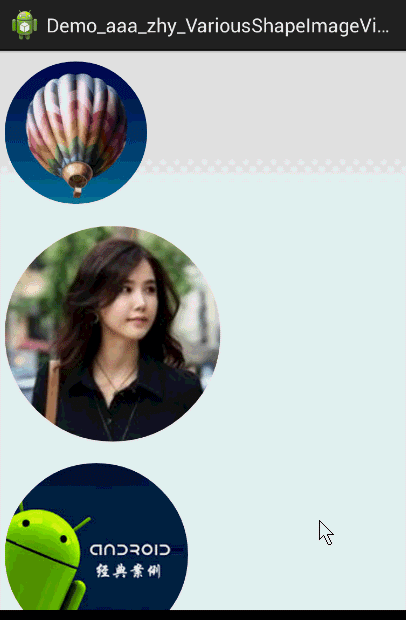
源码点击下载
这是圆角的一个演示图~~这个没什么说的,直接设置的圆角的大小就行;
这是圆形的显示图,这里需要注意下,因为设置的图片可能是长方形,例如上图:有两个长方形,一个宽比较大,一个高比较大; 那么我们希望显示成圆形,我们可能就要对其进行放大或者缩小(因为图片的宽可能不满足设置的边长,而高超出,此时我们就需要放大其宽度)。
这个一张图,中间是正常尺寸;上下分别为特大特小,主要可以当尺寸大于或者小于设置尺寸,我们需要对其放大或者缩小; 圆角时如果图片与view的宽高不一致,也需要进行放大缩小,这里就不截图了,代码里面看吧。 3、浅谈BitmapShader BitmapShader是Shader的子类,可以通过Paint.setShader(Shader shader)进行设置、 这里我们只关注BitmapShader,构造方法: mBitmapShader = new BitmapShader(bitmap, TileMode.CLAMP, TileMode.CLAMP); 参数1:bitmap 参数2,参数3:TileMode; TileMode的取值有三种: CLAMP 拉伸 REPEAT 重复 MIRROR 镜像 如果大家给电脑屏幕设置屏保的时候,如果图片太小,可以选择重复、拉伸、镜像; 重复:就是横向、纵向不断重复这个bitmap 镜像:横向不断翻转重复,纵向不断翻转重复; 拉伸:这个和电脑屏保的模式应该有些不同,这个拉伸的是图片最后的那一个像素;横向的最后一个横行像素,不断的重复,纵项的那一列像素,不断的重复; 现在大概明白了,BitmapShader通过设置给mPaint,然后用这个mPaint绘图时,就会根据你设置的TileMode,对绘制区域进行着色。 这里需要注意一点:就是BitmapShader是从你的画布的左上角开始绘制的,不在view的右下角绘制个正方形,它不会在你正方形的左上角开始。 好了,到此,我相信大家对BitmapShader有了一定的了解了;当然了,如果你希望对Shader充分的了解,请参考爱歌的神作: 自定义控件其实很简单1/3 。 对于我们的圆角,以及圆形,我们设置的模式都是CLAMP ,但是你会不会会有一个疑问: view的宽或者高大于我们的bitmap宽或者高岂不是会拉伸? 嗯,我们会为BitmapShader设置一个matrix,去适当的放大或者缩小图片,不会让“ view的宽或者高大于我们的bitmap宽或者高 ”此条件成立的。 到此我们的原理基本介绍完毕了,拿到drawable转化为bitmap,然后直接初始化BitmapShader,画笔设置Shader,最后在onDraw里面进行画圆就行了。 4、BitmapShader实战 首先就来看看利用BitmapShader实现的圆形或者圆角。 我们这里直接继承ImageView,这样大家设置图片的代码会比较熟悉;但是我们需要支持两种模式,那么就需要自定义属性了: 1、自定义属性 values/attr.xml